win7印表機驅動安裝失敗怎麼辦
win7印表機驅動安裝失敗的解決方法:先點選【執行】視窗;然後輸入【Services】並按【確定】即可進入【服務】程式設定介面;接著找到【Print Spooler】服務項並點選【重啟】;最後選擇【新增印表機】並點選【從磁碟安裝】即可。
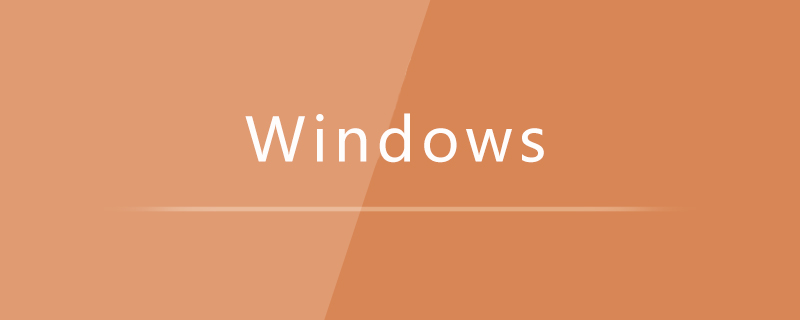
win7印表機驅動安裝失敗的解決方法:
1、點擊「開始」-「附件」- 「運行」項,開啟「運行」窗口,也可以按「Win R」快速開啟「運行」窗口。
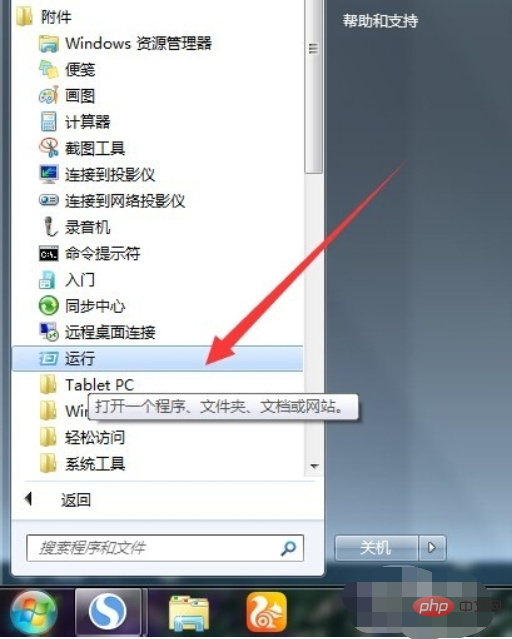
2、在開啟的「執行」視窗中,輸入「Services」並按下「確定」即可進入「服務」程式設定介面。

3、在開啟的「服務」管理介面中,找到「Print Spooler」服務項,勾選並點選左上角的「重新啟動」或「重新啟動」按鈕,重新啟動該服務。
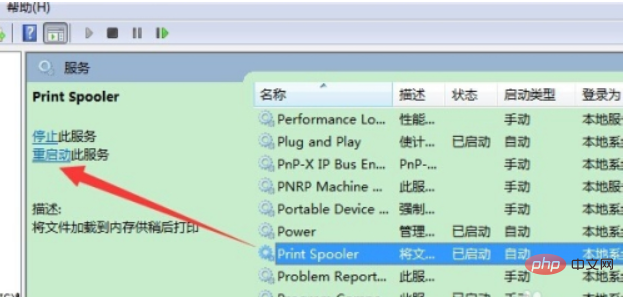
4、雙擊“Print Spooler”服務項,在彈出的視窗中將“啟動類型”設定為“自動”,點擊“確定”完成設定。
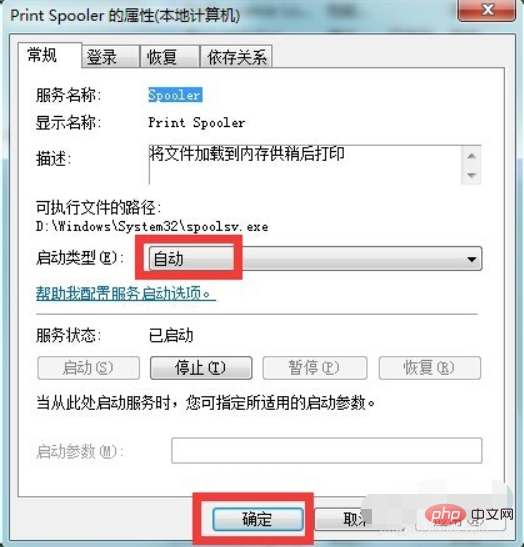
5、接下來依序進入「控制面板」-」「印表機與傳真」窗口,點選窗口,選擇「新增印表機」項目。
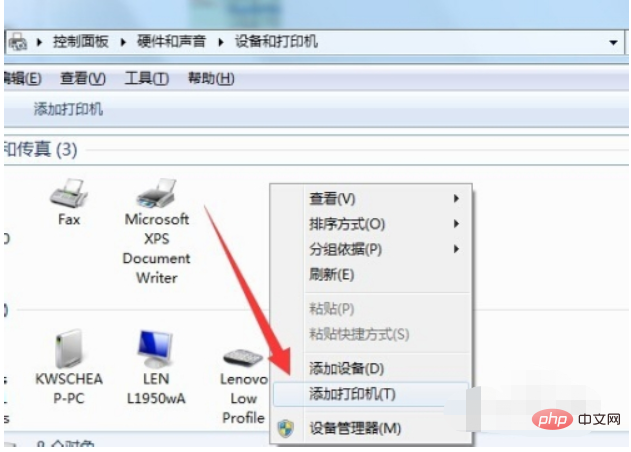
6、然後依照印表機安裝精靈,點擊「從磁碟安裝」按鈕來選擇印表機驅動程式文件,並進行安裝即可。
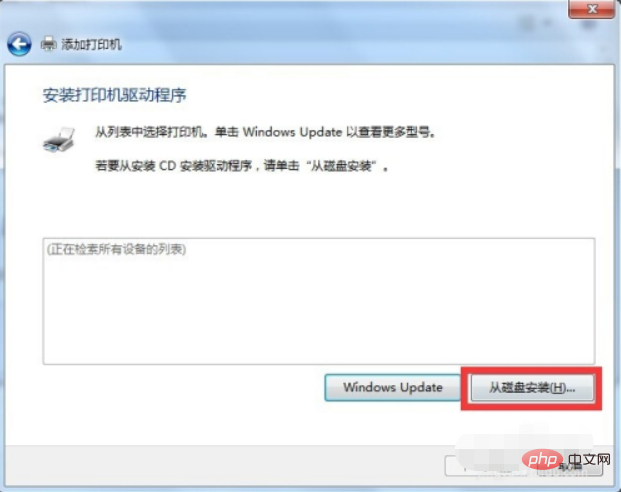
#相關學習推薦:windows伺服器運維教學
以上是win7印表機驅動安裝失敗怎麼辦的詳細內容。更多資訊請關注PHP中文網其他相關文章!

熱AI工具

Undresser.AI Undress
人工智慧驅動的應用程序,用於創建逼真的裸體照片

AI Clothes Remover
用於從照片中去除衣服的線上人工智慧工具。

Undress AI Tool
免費脫衣圖片

Clothoff.io
AI脫衣器

Video Face Swap
使用我們完全免費的人工智慧換臉工具,輕鬆在任何影片中換臉!

熱門文章

熱工具

記事本++7.3.1
好用且免費的程式碼編輯器

SublimeText3漢化版
中文版,非常好用

禪工作室 13.0.1
強大的PHP整合開發環境

Dreamweaver CS6
視覺化網頁開發工具

SublimeText3 Mac版
神級程式碼編輯軟體(SublimeText3)
 windows7內部版本7601副本不是正版 內部版本7601副本不是正版最簡單解決方法
Mar 15, 2024 pm 09:49 PM
windows7內部版本7601副本不是正版 內部版本7601副本不是正版最簡單解決方法
Mar 15, 2024 pm 09:49 PM
最近有小夥伴反映自己的電腦提示“windows7內部版本7601副本不是正版”,都想知道win7副本不是正版7601影響使用嗎,這原因主要是用戶的系統是沒有進行激活,今天小編就來給的大家講一講內部版本7601副本不是正版最簡單解決方法,有需要的朋友可以來看看。 windows7內部版本7601副本不是正版方法一:1、鍵盤同時按“win r”,然後輸入“CMD”,再按“回車”確定。 2.在彈出的視窗中輸入“SLMGR-REARM”,注意中間有一個空格,不要漏了。 3.然後按下回車確定,彈出對話框點選「確
 Win7系統如何開啟資源管理器視窗? Windows7開啟資源管理器的方法
Feb 13, 2024 pm 08:50 PM
Win7系統如何開啟資源管理器視窗? Windows7開啟資源管理器的方法
Feb 13, 2024 pm 08:50 PM
有些Win7系統的使用者不知道該怎麼開啟電腦的資源管理器窗口,其實操作並不難,需要先開啟電腦的開始選單,或直接在搜尋框內搜尋並開啟資源管理器窗口即可,就此,本篇整理了幾種方法,分享給大家,有興趣的用戶繼續看下去。 Windows7開啟資源管理器的方法:教學一1、點選左下角【開始】圖標,在搜尋框中輸入【Windows檔案總管】。 2.在搜尋結果中,根據下圖所示,點選【Windows資源管理器】選項,點選開啟即可。教學二1、找到並雙擊【計算機】圖標,點選頂部【▶】圖標。 2、在彈出的選單列中,根
 Win10印表機無法與Win7連接
Dec 31, 2023 pm 10:53 PM
Win10印表機無法與Win7連接
Dec 31, 2023 pm 10:53 PM
印表機是電腦的輸出設備之一,用於將電腦處理結果列印在相關媒體上。現在電子商務家庭越來越離不開印表機了。想要列印東西就得連接電腦。那麼電腦怎麼連接印表機呢?下面,小編為大家帶來了win7連不上win10印表機的解決方法,具體的下面一起來看看吧。 win7連不上win10印表機的解決方法1、先在Win10上使用+打開,輸入框內輸入;2、打開之後,在遊標處輸入,點選enter鍵,就會出現一系列的看著類似IP位址的數字和符號,IP4位址那行後面的那些數字就是這台電腦的IP位址;3、然後回到win7系
 在Win11系統中如何安裝印表機驅動程式
Jan 30, 2024 am 08:39 AM
在Win11系統中如何安裝印表機驅動程式
Jan 30, 2024 am 08:39 AM
Win11系統如何安裝印表機驅動在Win11系統中安裝印表機驅動程式可能會有一些新的步驟和注意事項。以下我將為大家介紹一個簡單的方法來安裝印表機驅動程式。首先,我們需要確保印表機與電腦連接正常。可使用USB電纜將印表機與電腦連接,或透過無線網路連接印表機和電腦。確保印表機已經打開,並且處於可用狀態。接下來,我們需要找到印表機的驅動程式。通常情況下,印表機會隨附一張光碟,其中包含了驅動程式和其他必要的軟體。如果你沒有光碟,可以嘗試在印表機製造商的官方網站上下載最新的驅動程式。一旦你找到了驅動程序,雙擊
 電腦印表機驅動程式怎麼安裝
Feb 22, 2024 pm 10:39 PM
電腦印表機驅動程式怎麼安裝
Feb 22, 2024 pm 10:39 PM
電腦印表機驅動怎麼安裝在現代社會中,電腦和印表機已成為我們工作和生活中不可或缺的工具。而要正常使用印表機,我們需要先安裝印表機驅動程式。然而,對於一些不太熟悉技術的人來說,安裝印表機驅動可能會變成一項相當困難的任務。本文旨在教您如何簡單地安裝電腦印表機驅動,以便您可以輕鬆使用印表機。第一步:準備工作首先,您需要確認您已經購買了合適的印表機驅動程式。通常情況
 虛擬機器上Linux如何取得主機Windows 7上檔案?
Jan 08, 2024 am 08:06 AM
虛擬機器上Linux如何取得主機Windows 7上檔案?
Jan 08, 2024 am 08:06 AM
一、開啟VMwarePlayer(也在VM的安裝目錄下,VMwareWorkstation我沒試成功);二、啟動虛擬機系統;三、點選VMwarePlayer選單的VirtualMachine中的setting項目;四、選擇Option;五、選擇ShareFolders;六、新增欲共享主機的資料夾(資料夾位於主機上);七、回到主機(win7系統),右鍵六中的資料夾,選擇“共用”,選擇“家庭群組(讀取、寫入)”;八、右鍵我的電腦,點選「映射網路磁碟機&rdq
 win10怎麼安裝印表機驅動
Jul 09, 2023 pm 11:05 PM
win10怎麼安裝印表機驅動
Jul 09, 2023 pm 11:05 PM
印表機只有在安裝了印表機驅動程式後,才可以正常的使用,那麼在Windows10系統下如何安裝印表機驅動程式呢?下面就一起來看一下操作的方法吧。 1.在Windows10系統桌面,依序點選「開始/Windows系統/控制台」選單項目。 2.在開啟的控制台視窗中,點選右上角的「檢視方式」下拉式選單,在彈出式選單中點選「大圖示」選單項目。 3.這時會開啟Windows10的所有控制台項目窗口,點選窗口中的「裝置和印表機」圖示。 4、在開啟的視窗中點選「新增印表機」快速連結。 5.這時會自動掃描印表機,直接點選「我所需
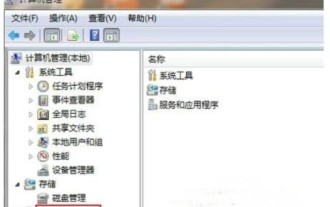 windows7無法安裝印表機驅動程式該怎麼辦windows7無法安裝印表機驅動解決方案
Jul 10, 2023 am 10:37 AM
windows7無法安裝印表機驅動程式該怎麼辦windows7無法安裝印表機驅動解決方案
Jul 10, 2023 am 10:37 AM
想要正常的連印表機去應用,消費者的電腦必須先組裝列印驅動,可是有些windows7客戶無法安裝印表機驅動,怎麼辦呢?打開電腦管理控制面板,點選服務和應用軟體,接著點選服務,在全部服務項目中尋找PrintSpooler,滑鼠右鍵開啟它,然後把它啟動種類改為全自動,以後儲存設定就可處理推動無法安裝的問題了。 windows7無法安裝印表機驅動該怎麼辦1、滑鼠右鍵點擊“屬電腦”,在彈出的選單中選擇“管理”;2、開啟“電腦管理”對話框後,點擊左邊導覽列上“服務與應用軟體” ;3、然後在右邊點選「服務」選擇






